So deinstalliert man Apps, die die Mac Repair Center Betrugsseite öffnen
Mac VirusAuch bekannt als: Mac Repair Center technischer Support Betrug
Der kostenlose Scanner prüft, ob Ihr Computer infiziert ist.
JETZT ENTFERNENUm das Produkt mit vollem Funktionsumfang nutzen zu können, müssen Sie eine Lizenz für Combo Cleaner erwerben. Auf 7 Tage beschränkte kostenlose Testversion verfügbar. Eigentümer und Betreiber von Combo Cleaner ist RCS LT, die Muttergesellschaft von PCRisk.
Was ist der Mac Repair Center Betrug?
Es gibt viele betrügerische Webseiten, die darauf abzielen, Besucher dazu zu verleiten, zu glauben, dass ihre Computer mit irgendeiner bösartigen Software infiziert sind, und andere potenziell unerwünschte Software zu installieren oder Geld für unnötige Dienste und Programme zu bezahlen. Diese Webseite bildet da keine Ausnahme.
Sie ist als die offizielle Apple-Webseite getarnt; die eigentliche Apple-Firma hat jedoch nichts mit dieser Seite zu tun. Es wird dringend empfohlen, diese Webseite zu ignorieren.
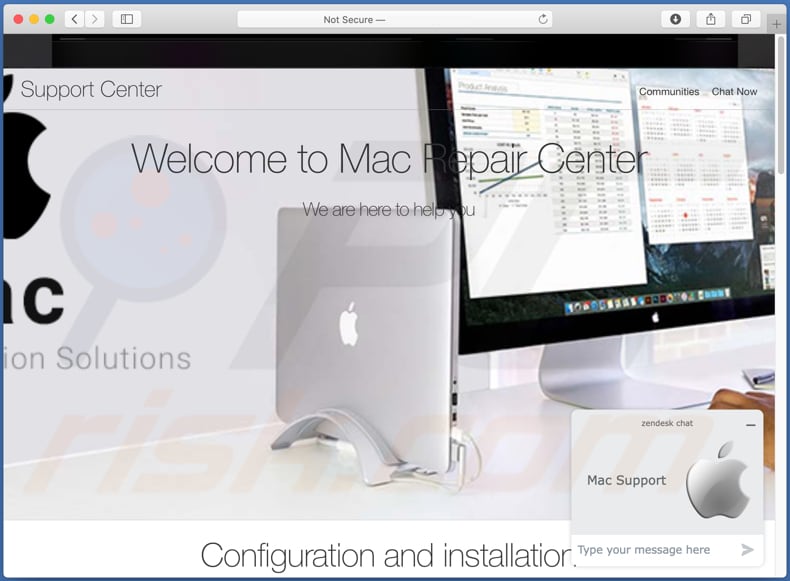
Nach dem Besuch dieser Webseite wird eine Dialogfenster-Benachrichtigung angezeigt, die besagt, dass sie geöffnet wurde, weil der Mac-Computer mit Adware oder Malware infiziert ist, die von einer nicht vertrauenswürdigen Quelle heruntergeladen wurde. Außerdem wird darauf hingewiesen, dass es dringend empfohlen wird, den Mac (Apple) Support über einen Chat zu kontaktieren, auf den man durch Schließen dieses Dialogfensters zugreifen kann.
Die Webseite selbst ist so gestaltet, dass sie wie ein legitimes Mac-Reparaturzentrum/Supportzentrum aussieht, wo Benutzer Online-Hilfe erhalten, das neueste MacOS herunterladen, Mac-Reparaturoptionen einsehen, sich über die Serviceabdeckung informieren können usw. Der Hauptzweck dieser Webseite besteht darin, Besucher dazu zu verleiten, Betrüger zu kontaktieren, die sich als zertifizierte Mac-Techniker ausgeben.
In der Regel wird Besuchern, die mit Betrügern hinter Webseiten wie dieser in Kontakt treten (schreiben oder anrufen), unnötige technische Unterstützung (Online-Dienste, Software) angeboten. Einfach gesagt, versuchen Betrüger hinter solchen Seiten, ahnungslosen Benutzern Geld abzuknöpfen.
Darüber hinaus ist es üblich, dass Betrüger Besucher um einen Fernzugang zu ihren Computern bitten, damit sie diese mit irgendeiner Malware (z.B. Ransomware) infizieren und/oder sensible Informationen stehlen können. Auf die eine oder andere Weise sollte man Webseiten wie dieser niemals trauen.
| Name | Mac Repair Center technischer Support Betrug |
| Art der Bedrohung | Betrug, Mac Malware, Mac Virus |
| Gefälschte Behauptung | Der Mac ist mit Mac Adware, Malware, einem Virus infiziert |
| Verwandte Domäne | contact-apple[.]net |
| Erkennungsnamen (contact-apple[.]net) | Comodo Valkyrie Verdict (bösartig), Kaspersky (Phishing), Sophos AV (Malware), vollständige Liste (VirusTotal) |
| Bedienende IP-Adresse | 103.129.97.141 |
| Symptome | Ihr Mac wird langsamer als normal, Sie sehen unerwünschte Dialogfenster-Anzeigen, Sie werden auf dubiose Webseiten weitergeleitet. |
| Verbreitungsmethoden | Betrügerische Pop-up-Werbung, kostenlose Software-Installationsprogramme ( Bündelung), gefälschte Flash Player-Installationsprogramme, Torrent-Datei-Downloads. |
| Schaden | Verfolgung des Internetbrowsers (mögliche Datenschutzprobleme), Anzeige unerwünschter Werbung, Weiterleitung auf dubiose Webseiten, Verlust privater Informationen. |
| Malware-Entfernung (Windows) |
Um mögliche Malware-Infektionen zu entfernen, scannen Sie Ihren Computer mit einer legitimen Antivirus-Software. Unsere Sicherheitsforscher empfehlen die Verwendung von Combo Cleaner. Combo Cleaner herunterladenDer kostenlose Scanner überprüft, ob Ihr Computer infiziert ist. Um das Produkt mit vollem Funktionsumfang nutzen zu können, müssen Sie eine Lizenz für Combo Cleaner erwerben. Auf 7 Tage beschränkte kostenlose Testversion verfügbar. Eigentümer und Betreiber von Combo Cleaner ist RCS LT, die Muttergesellschaft von PCRisk. |
Ein paar Beispiele für ähnliche Webseiten sind: "IOS /MAC Defender Alert", "Your Mac is infected with 5 viruses!" und "Warning: Your macOS has expired". Was die meisten von ihnen gemeinsam haben, ist, dass sie darauf ausgelegt sind, Besucher zu täuschen, damit sie glauben, dass mit ihrem Computer etwas nicht in Ordnung ist und sie es so schnell wie möglich beheben müssen.
In der Regel werden Besucher aufgefordert, entweder Betrüger anzurufen oder zu schreiben oder potentiell bösartige Software herunterzuladen und zu installieren. Es ist erwähnenswert, dass Benutzer solche Webseiten nicht absichtlich besuchen.
In den meisten Fällen werden solche Seiten über irreführende Werbung, andere nicht vertrauenswürdige Webseiten oder potenziell unerwünschte Anwendungen (PUAs) beworben.
Wie haben sich potenziell unerwünschte Anwendungen auf meinem Computer installiert?
Meistens laden Benutzer PUAs zusammen mit anderen Programmen herunter und installieren sie, wenn die Entwickler sie mit einer betrügerischen Marketingmethode namens "Bündelung" vertreiben. Genauer gesagt, wenn PUAs enthalten sind, laden und/oder installieren sie Setups anderer Programme als zusätzliche Angebote herunter.
Typischerweise können Angebote zum Herunterladen und/oder Installieren zusätzlich enthaltener Anwendungen in den Einstellungen "Benutzerdefiniert", "Erweitert" und anderen ähnlichen Einstellungen von Setups oder durch Deaktivieren bestimmter Kontrollkästchen abgelehnt werden. Benutzer, die Programme herunterladen und/oder installieren, ohne diese Einstellungen zu überprüfen (und zu ändern), können auch enthaltene PUAs herunterladen und/oder installieren.
Unerwünschte Downloads und Installationen können auch durch das Anklicken irreführender Werbung verursacht werden, die darauf abzielt, bestimmte Skripte auszuführen.
Wie lässt sich die Installation potenziell unerwünschter Anwendungen vermeiden?
Es wird empfohlen, Software von offiziellen, zuverlässigen Webseiten herunterzuladen und dafür direkte Download-Links zu verwenden. Drittanbieter-Downloadprogramme, Peer-to-Peer-Netzwerke (z.B. Torrent-Clients, eMule), inoffizielle Webseiten usw. sind keine vertrauenswürdigen Downloadquellen.
Installer von Drittanbietern sollten ebenfalls nicht verwendet werden. Darüber hinaus ist es ratsam, die Download- und/oder Installations-Setups auf "Benutzerdefiniert", "Erweitert" und ähnliche Einstellungen zu überprüfen und festzustellen, ob sie Angebote zum Download oder zur Installation zusätzlich enthaltener (unerwünschter) Anwendungen enthalten.
Aufdringliche Werbeanzeigen, die auf fragwürdigen, schattigen Seiten angezeigt werden, sollten ebenfalls nicht angeklickt werden - sie können so gestaltet sein, dass sie entweder andere nicht vertrauenswürdige Webseiten öffnen oder sogar unerwünschte Downloads und/oder Installationen verursachen, indem bestimmte Skripte ausgeführt werden. Wenn unerwünschte Anwendungen (Erweiterungen, Add-ons, Plug-ins) in einem Internetbrowser installiert sind, sollten sie aus diesem entfernt werden.
Dasselbe sollte mit Programmen dieser Art geschehen, die auf dem Betriebssystem installiert sind. Wenn Ihr Computer bereits mit PUAs infiziert ist, empfehlen wir, einen Scan mit Combo Cleaner Antivirus für Windows durchzuführen, um diese automatisch zu entfernen.
Aussehen des Mac Repair Center-Betrugs (GIF):
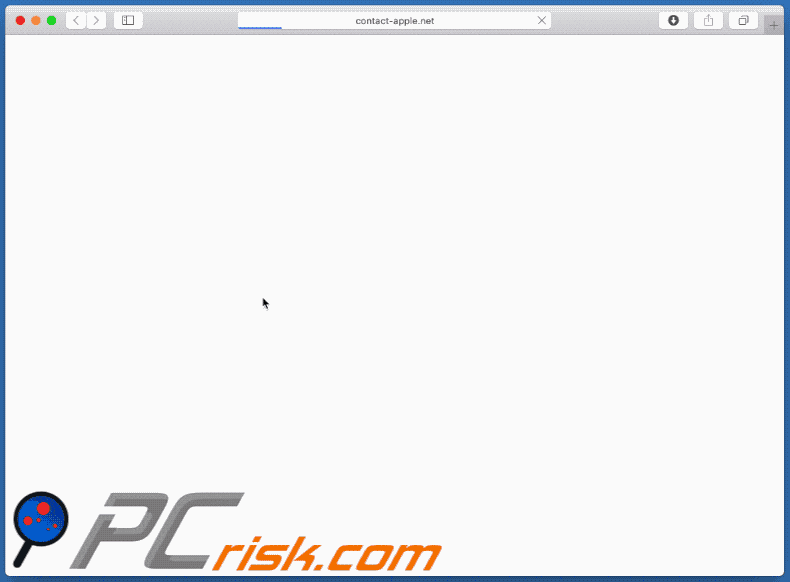
Text im Dialogfenster:
Lieber: Mac-Kunde,
Sie wurden auf die Mac-Support-Seite weitergeleitet, weil Ihr Mac aufgrund von Downloads aus nicht vertrauenswürdiger Quelle mit dem Popup Adware Virus infiziert ist.
Wir haben übermäßige POPUP-WERBUNG oder Sicherheitsprobleme auf Ihrem Mac festgestellt!
Es könnte wegen eines möglichen MALWARE- oder Adware-Downloads sein.
JETZT MIT MAC-SUPPORT CHATTEN
Bitte beachten Sie, dass Ihre CASE-ID lautet: -
DRINGEND EMPFOHLEN: JETZT KONTAKTIEREN
Text auf dieser Webseite:
Support Center Communities
Chat NowWillkommen im Mac Repair Center
Wir sind hier, um Ihnen bei der Konfiguration und Installation zu helfen.
Holen Sie sich eine Online-Hilfe
Chatten Sie jetzt gleich.
Holen Sie sich das Neueste aus MacOSRepair und Garantie
Informieren Sie sich über Reparaturoptionen, Serviceabdeckung oder den Fortschritt einer Reparatur.
Mac-Reparaturoptionen
Erfahren Sie mehr über Mac-Reparaturoptionen mit einem Online-Experten.
Reparaturoptionen anzeigen
Reparaturunterstützung für Mac suchen
Wie können wir Ihnen helfen?
Nutzen Sie den Vorteil eines Online-Technikers, um Unterstützung für Ihren MacSign zu erhalten, um die Grundlagen zu erlernen oder Ihre Fähigkeiten auf die nächste Stufe zu bringen.
Andere Möglichkeiten, Hilfe zu erhalten: Chatten Sie jetzt:
Umgehende automatische Entfernung von Malware:
Die manuelle Entfernung einer Bedrohung kann ein langer und komplizierter Prozess sein, der fortgeschrittene Computerkenntnisse voraussetzt. Combo Cleaner ist ein professionelles, automatisches Malware-Entfernungstool, das zur Entfernung von Malware empfohlen wird. Laden Sie es durch Anklicken der untenstehenden Schaltfläche herunter:
LADEN Sie Combo Cleaner herunterIndem Sie Software, die auf dieser Internetseite aufgeführt ist, herunterladen, stimmen Sie unseren Datenschutzbestimmungen und Nutzungsbedingungen zu. Der kostenlose Scanner überprüft, ob Ihr Computer infiziert ist. Um das Produkt mit vollem Funktionsumfang nutzen zu können, müssen Sie eine Lizenz für Combo Cleaner erwerben. Auf 7 Tage beschränkte kostenlose Testversion verfügbar. Eigentümer und Betreiber von Combo Cleaner ist RCS LT, die Muttergesellschaft von PCRisk.
Schnellmenü:
- Was ist der Mac Repair Center Betrug?
- SCHRITT 1. Mit PUAs verwandte Dateien und Ordner von OSX entfernen.
- SCHRITT 2. Betrügerische Erweiterungen von Safari entfernen.
- SCHRITT 3. Betrügerische Add-ons von Google Chrome entfernen.
- SCHRITT 4. Potenziell unerwünschte Plug-ins von Mozilla Firefox entfernen.
Das Video zeigt, wie man Adware und Browserentführer von einem Mac Computer entfernt:
Entfernung potenziell unerwünschter Anwendungen:
Potenziell unerwünschte Anwendungen von Ihrem "Programme" Ordner entfernen:

Klicken Sie auf das Finder Symbol. Im Finder Fenster, wählen Sie "Programme". Im Anwendungen Ordner, suchen Sie nach “MPlayerX”,“NicePlayer”, oder anderen verdächtigen Anwendungen und ziehen sie diese in den Papierkorb. Nachdem Sie die potenziell unerwünschte(n) Anwendung(en) entfernt haben, die online Werbung verursachen, scannen Sie Ihren Mac auf verbleibende, unerwünschte Komponenten.
LADEN Sie die Entfernungssoftware herunter
Combo Cleaner überprüft, ob Ihr Computer infiziert ist. Um das Produkt mit vollem Funktionsumfang nutzen zu können, müssen Sie eine Lizenz für Combo Cleaner erwerben. Auf 7 Tage beschränkte kostenlose Testversion verfügbar. Eigentümer und Betreiber von Combo Cleaner ist RCS LT, die Muttergesellschaft von PCRisk.
Mac Repair Center technischer Support Betrug bezogene Dateien und Ordner entfernen:

Klicken Sie auf das Finder Symbol aus der Menüleiste, wählen Sie Gehen und klicken Sie auf Zum Ordner gehen...
 Suchen Sie nach Dateien, die von werbefinanzierter Software erzeugt wurden im /Library/LaunchAgents Ordner:
Suchen Sie nach Dateien, die von werbefinanzierter Software erzeugt wurden im /Library/LaunchAgents Ordner:

Im Gehen zu Ordner...Leiste, geben Sie ein: /Library/LaunchAgents

Im "LaunchAgents" Ordner, suchen Sie nach allen kürzlich hinzugefügten, verdächtigen Dateien und bewegen Sie diese in den Papierkorb. Beispiele für Dateien, die von werbefinanzierter Software erzeugt wurden - "installmac.AppRemoval.plist", "myppes.download.plist", "mykotlerino.ltvbit.plist", "kuklorest.update.plist", etc. Werbefinanzierte Software installiert häufig mehrere Dateien zur gleichen Zeit.
 Suchen Sie nach Dateien, die von werbefinanzierter Software erzeugt wurden im /Library/Application Support Ordner:
Suchen Sie nach Dateien, die von werbefinanzierter Software erzeugt wurden im /Library/Application Support Ordner:

Im Gehen zu Ordner...Leiste, geben Sie ein: /Library/Application Support

Im "Application Support" Ordner, suchen Sie nach allen kürzlich hinzugefügten, verdächtigen Ordnern. Zum Beispiel "MplayerX" oder "NicePlayer" und bewegen Sie diese Ordner in den Papierkorb.
 Suchen Sie nach Dateien, die von werbefinanzierter Software erzeugt wurden im ~/Library/LaunchAgents Ordner:
Suchen Sie nach Dateien, die von werbefinanzierter Software erzeugt wurden im ~/Library/LaunchAgents Ordner:

Im Gehen zu Ordner Leiste, geben Sie ein: ~/Library/LaunchAgents
 Im "LaunchAgents" Ordner, suchen Sie nach allen kürzlich hinzugefügten, verdächtigen Dateien und bewegen Sie diese Ordner in den Papierkorb. Beispiele für Dateien, die von werbefinanzierter Software erzeugt wurden - "installmac.AppRemoval.plist", "myppes.download.plist", "mykotlerino.ltvbit.plist", "kuklorest.update.plist", etc. Werbefinanzierte Software installiert häufig mehrere Dateien zur gleichen Zeit.
Im "LaunchAgents" Ordner, suchen Sie nach allen kürzlich hinzugefügten, verdächtigen Dateien und bewegen Sie diese Ordner in den Papierkorb. Beispiele für Dateien, die von werbefinanzierter Software erzeugt wurden - "installmac.AppRemoval.plist", "myppes.download.plist", "mykotlerino.ltvbit.plist", "kuklorest.update.plist", etc. Werbefinanzierte Software installiert häufig mehrere Dateien zur gleichen Zeit.
 Suchen Sie nach Dateien, die von werbefinanzierter Software erzeugt wurden im /Library/LaunchDaemons Ordner:
Suchen Sie nach Dateien, die von werbefinanzierter Software erzeugt wurden im /Library/LaunchDaemons Ordner:

Im Gehen zu Ordner Leiste, geben Sie ein: ~/Library/LaunchDaemons
 Im "LaunchDaemons" Ordner, suchen Sie nach allen kürzlich hinzugefügten, verdächtigen Dateien. Zum Beispiel "com.aoudad.net-preferences.plist", "com.myppes.net-preferences.plist", "com.kuklorest.net-preferences.plist", "com.avickUpd.plist", etc., und bewegen Sie diese in den Papierkorb.
Im "LaunchDaemons" Ordner, suchen Sie nach allen kürzlich hinzugefügten, verdächtigen Dateien. Zum Beispiel "com.aoudad.net-preferences.plist", "com.myppes.net-preferences.plist", "com.kuklorest.net-preferences.plist", "com.avickUpd.plist", etc., und bewegen Sie diese in den Papierkorb.
 Scannen Sie Ihren Computer mit Combo Cleaner:
Scannen Sie Ihren Computer mit Combo Cleaner:
Wenn Sie alle Schritte in der richtigen Reihenfolge befolgt haben, sollte Ihr Mac frei von Infektionen sein. Um sicherzustellen, dass Ihr System nicht infiziert ist, scannen Sie es mit Combo Cleaner Antivirus. HIER herunterladen. Nach dem Herunterladen der Datei, klicken Sie auf das Installationsprogramm combocleaner.dmg. Ziehen Sie im geöffneten Fenster das Symbol Combo Cleaner auf das Symbol Anwendungen und legen Sie es dort ab. Öffnen Sie jetzt Ihr Launchpad und klicken Sie auf das Symbol Combo Cleaner. Warten Sie, bis Combo Cleaner seine Virendatenbank aktualisiert hat und klicken Sie auf die Schaltfläche „Combo Scan starten“.

Combo Cleaner scannt Ihren Mac jetzt auf Infektionen mit Malware. Wenn der Antivirus-Scan „Keine Bedrohungen gefunden“ anzeigt, heißt das, dass Sie mit dem Entfernungsleitfaden fortfahren können. Andernfalls wird empfohlen, alle gefundenen Infektionen vorher zu entfernen.

Nachdem Dateien und Ordner entfernt wurden, die von dieser werbefinanzierten Software erzeugt wurden, entfernen Sie weiter falsche Erweiterungen von Ihren Internetbrowsern.
Mac Repair Center technischer Support Betrug Startseiten und Standard Internetsuchmaschinen von Internetbrowsern:
 Bösartige Erweiterungen von Safari entfernen:
Bösartige Erweiterungen von Safari entfernen:
Mac Repair Center technischer Support Betrug bezogene Safari Erweiterungen entfernen:

Öffnen Sie den Safari Browser. Aus der Menüleiste wählen Sie "Safari" und klicken Sie auf "Benutzereinstellungen...".

Im Benutzereinstellungen Fenster wählen Sie "Erweiterungen" und suchen Sie nach kürzlich installierten, verdächtigen Erweiterungen. Wenn Sie sie gefunden haben, klicken Sie auf "Deinstallieren" Symbol daneben. Beachten Sie, dass Sie alle Erweiterungen sicher von ihrem Safari Browser deinstallieren können. Keine davon sind unabdingbar für die normale Funktion des Browsers.
- Falls Sie weiterhin Probleme mit Browserweiterleitungen und unerwünschter Werbung haben - Safari zurücksetzen.
 Bösartige Programmerweiterungen von Mozilla Firefox entfernen:
Bösartige Programmerweiterungen von Mozilla Firefox entfernen:
Mac Repair Center technischer Support Betrug bezogene Mozilla Firefox Zusätze entfernen:

Öffen Sie Ihren Mozilla Firefox Browser. In der oberen rechten Ecke des Bildschirms, klicken Sie auf das "Menü öffnen" (drei horizontale Linien) Symbol. Aus dem geöffneten Menü wählen Sie "Zusätze".

Wählen Sie den "Erweiterungen" Reiter und suchen Sie nach allen kürzlich installierten, verdächtigen Zusätzen. Wenn Sie sie gefunden haben, klicken Sie auf das "Entfernen" Symbol daneben. Beachten Sie, dass Sie alle Erweiterungen deinstallieren von Ihrem Mozilla Firefox Browser entfernen können - keine davon sind unabdingbar für die normale Funktion des Browsers.
- Falls Sie weiterhin Probleme mit Browserweiterleitungen und unerwünschter Werbung haben - Mozilla Firefox zurücksetzen.
 Bösartige Erweiterungen von Google Chrome entfernen:
Bösartige Erweiterungen von Google Chrome entfernen:
Mac Repair Center technischer Support Betrug bezogene Google Chrome Zusätze entfernen:

Öffnen Sie Google Chrome und klicken Sie auf das "Chrome Menü" (drei horizontale Linien) Symbol, das sich in der rechten oberen Ecke des Browserfensters befindet. Vom Klappmenü wählen Sie "Mehr Hilfsmittel" und wählen Sie "Erweiterungen".

Im "Erweiterungen" Fenster, suchen Sie nach allen kürzlich installierten, versächtigen Zusätzen. Wenn Sie sie gefunden haben, klicken Sie auf das "Papierkorb" Symbol daneben. Beachten Sie, dass Sie alle Erweiterungen sicher von Ihrem Google Chrome Browser entfernen können - keine davon sind unabdingbar für die normale Funktion des Browsers.
- IFalls Sie weiterhin Probleme mit Browserweiterleitungen und unerwünschter Werbung haben - Google Chrome zurücksetzen.
Teilen:

Tomas Meskauskas
Erfahrener Sicherheitsforscher, professioneller Malware-Analyst
Meine Leidenschaft gilt der Computersicherheit und -technologie. Ich habe mehr als 10 Jahre Erfahrung in verschiedenen Unternehmen im Zusammenhang mit der Lösung computertechnischer Probleme und der Internetsicherheit. Seit 2010 arbeite ich als Autor und Redakteur für PCrisk. Folgen Sie mir auf Twitter und LinkedIn, um über die neuesten Bedrohungen der Online-Sicherheit informiert zu bleiben.
Das Sicherheitsportal PCrisk wird von der Firma RCS LT bereitgestellt.
Gemeinsam klären Sicherheitsforscher Computerbenutzer über die neuesten Online-Sicherheitsbedrohungen auf. Weitere Informationen über das Unternehmen RCS LT.
Unsere Anleitungen zur Entfernung von Malware sind kostenlos. Wenn Sie uns jedoch unterstützen möchten, können Sie uns eine Spende schicken.
SpendenDas Sicherheitsportal PCrisk wird von der Firma RCS LT bereitgestellt.
Gemeinsam klären Sicherheitsforscher Computerbenutzer über die neuesten Online-Sicherheitsbedrohungen auf. Weitere Informationen über das Unternehmen RCS LT.
Unsere Anleitungen zur Entfernung von Malware sind kostenlos. Wenn Sie uns jedoch unterstützen möchten, können Sie uns eine Spende schicken.
Spenden
▼ Diskussion einblenden